您要從 WordPress 數(shù)據(jù)庫(kù)啟用或激活插件嗎?如果您無(wú)法訪問(wèn)您的 WordPress 管理區(qū)域并且需要激活一個(gè)插件來(lái)恢復(fù)您的訪問(wèn)權(quán)限,那么您可以從 WordPress 數(shù)據(jù)庫(kù)中執(zhí)行此操作。在本文中,我們將向您展示如何使用數(shù)據(jù)庫(kù)輕松激活您的 WordPress 插件。

什么時(shí)候應(yīng)該使用數(shù)據(jù)庫(kù)激活 WordPress 插件
許多常見(jiàn)的 WordPress 錯(cuò)誤會(huì)阻止網(wǎng)站所有者訪問(wèn) WordPress 管理區(qū)域。在大多數(shù)情況下,用戶希望在沒(méi)有管理員權(quán)限的情況下停用 WordPress 插件。然而,在某些情況下,網(wǎng)站所有者可能需要激活某些插件才能恢復(fù)對(duì)其 WordPress 網(wǎng)站的訪問(wèn)。
例如,假設(shè)錯(cuò)誤阻止您訪問(wèn)WordPress 儀表板,并且您找到了可以修復(fù)該錯(cuò)誤的插件。幸運(yùn)的是,WordPress 將活動(dòng)插件信息存儲(chǔ)在您的 WordPress 數(shù)據(jù)庫(kù)中。這意味著您可以直接在數(shù)據(jù)庫(kù)中手動(dòng)輸入此信息并告訴 WordPress 激活插件。唯一的條件是該插件必須安裝在您的 WordPress 站點(diǎn)上。這意味著它應(yīng)該存在于您的 WordPress 網(wǎng)站的插件文件夾中。話雖如此,讓我們看看如何使用數(shù)據(jù)庫(kù)輕松啟用/激活插件。
- 步驟 1. 使用主機(jī)控制面板查找您的數(shù)據(jù)庫(kù)名稱(chēng)
- 步驟 2. 通過(guò) PhpMyAdmin 找到 Active Plugins 選項(xiàng)
- 步驟 3. 使用 phpMyAdmin 激活插件
步驟 1. 使用主機(jī)控制面板查找您的數(shù)據(jù)庫(kù)名稱(chēng)
要使用phpMyAdmin激活您的 WordPress 插件,首先,您需要找出您的 WordPress 數(shù)據(jù)庫(kù)的名稱(chēng)。現(xiàn)在,要找到您的數(shù)據(jù)庫(kù)的名稱(chēng),您需要登錄到您的虛擬主機(jī)儀表板。對(duì)于本教程,我們將使用Bluehost。如果您使用的是不同的托管公司,那么您的 WordPress 托管儀表板可能看起來(lái)略有不同。進(jìn)入 cPanel 后,向下滾動(dòng)到“文件”部分,然后單擊“文件管理器”選項(xiàng)。
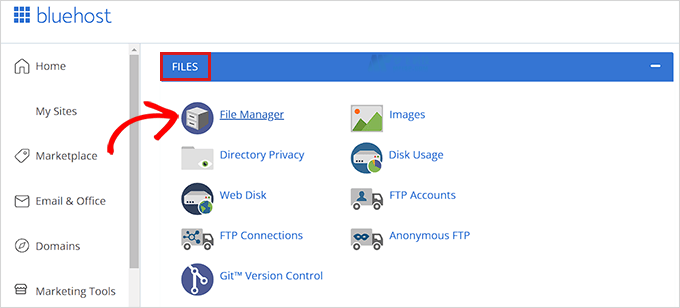
這將在新窗口中打開(kāi)文件管理器。在這里,您只需找到并單擊public_html左欄中的文件夾。這將打開(kāi)存儲(chǔ)在文件夾中的所有文件public_html。現(xiàn)在,您只需找到并單擊“名稱(chēng)”列下顯示的帶有您網(wǎng)站名稱(chēng)的文件夾。
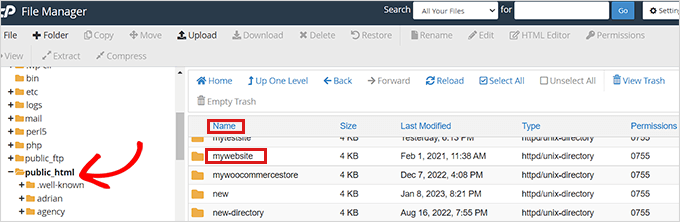
有些用戶可能會(huì)看到他們的 WordPress 文件和文件夾安裝在 public_html 文件夾中。打開(kāi) WordPress 站點(diǎn)的文件后,?在“名稱(chēng)”部分下找到wp-config.php文件并右鍵單擊它。這將打開(kāi)一個(gè)菜單,您需要在其中選擇“查看”選項(xiàng)。
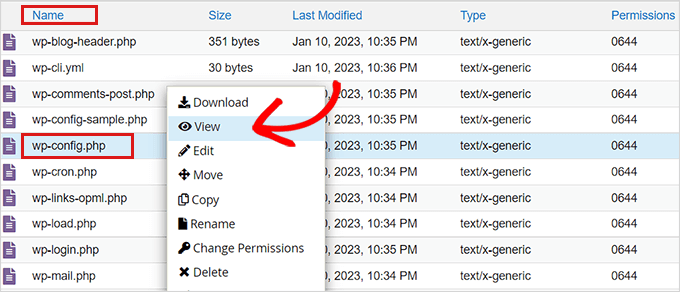
這將在新窗口中打開(kāi)wp-config.php文件,您可以在其中找到數(shù)據(jù)庫(kù)詳細(xì)信息。我們建議您將包括用戶名和密碼在內(nèi)的數(shù)據(jù)庫(kù)詳細(xì)信息復(fù)制并粘貼到計(jì)算機(jī)上的記事本中。
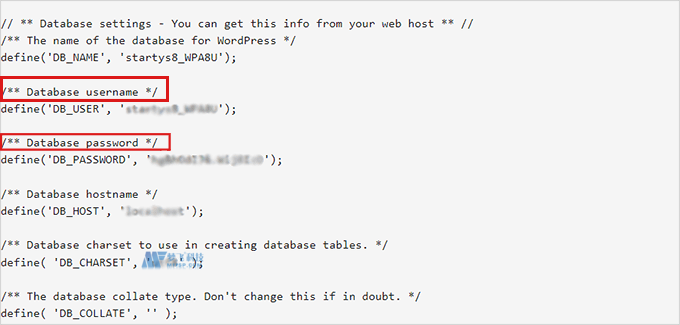
現(xiàn)在您已經(jīng)成功找到了數(shù)據(jù)庫(kù)的名稱(chēng),讓我們進(jìn)入下一步。
步驟 2. 通過(guò) PhpMyAdmin 找到 Active Plugins 選項(xiàng)
找到數(shù)據(jù)庫(kù)名稱(chēng)后,您需要返回到WordPress 主機(jī)控制面板。在那里,向下滾動(dòng)到“數(shù)據(jù)庫(kù)”部分,然后單擊“phpMyAdmin”選項(xiàng)。
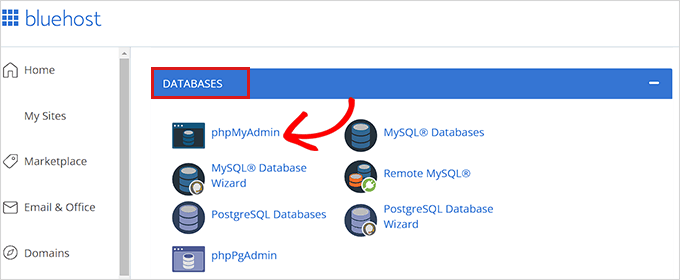
這將在新的瀏覽器選項(xiàng)卡中啟動(dòng) phpMyAdmin 應(yīng)用程序。注意: 在您進(jìn)行任何類(lèi)型的更改之前,請(qǐng)確保為您的數(shù)據(jù)庫(kù)創(chuàng)建一個(gè)完整的備份。如果過(guò)程出現(xiàn)任何問(wèn)題,它將派上用場(chǎng)。接下來(lái),您只需單擊頁(yè)面頂部導(dǎo)航菜單中的“數(shù)據(jù)庫(kù)”選項(xiàng)卡。現(xiàn)在,只需找到您的 WordPress 數(shù)據(jù)庫(kù)并單擊瀏覽按鈕將其展開(kāi)。
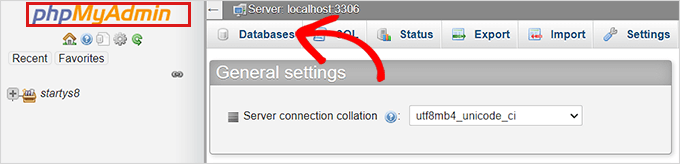
這將顯示您的 WordPress 數(shù)據(jù)庫(kù)表。在這里,您只需找到wp_options表格并單擊它旁邊的瀏覽。注意:默認(rèn)情況下,WordPress 使用 wp_ 作為表名的前綴。您的 WordPress 數(shù)據(jù)庫(kù)表可能有不同的表前綴。
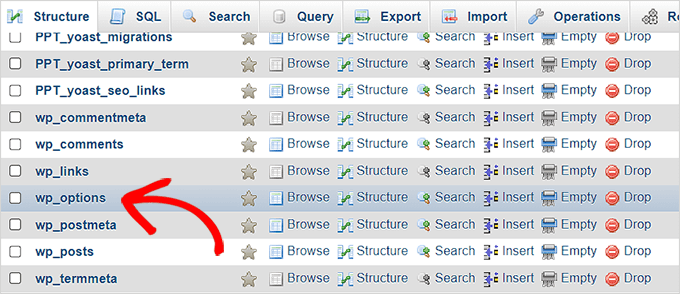
在wp_options表中,您需要找到 option_name 設(shè)置為 的行active_plugins。之后,單擊它旁邊的編輯鏈接。
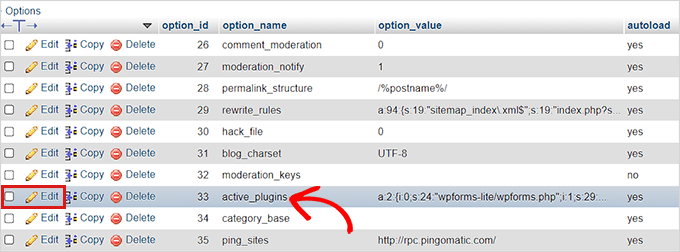
這將打開(kāi)一個(gè)框,您可以在其中手動(dòng)輸入詳細(xì)信息以激活插件。
步驟 3. 使用 phpMyAdmin 激活插件
WordPress 以特殊格式存儲(chǔ)活動(dòng)插件信息,以便軟件可以通過(guò)編程方式訪問(wèn)這些信息。為了告訴 WordPress 要激活哪些插件,我們需要使用相同的格式。首先,我們先輸入option_valueas?a:1:,然后打開(kāi)大括號(hào) ({)。我們將此值輸入為 1,因?yàn)槲覀冎幌爰せ钜粋€(gè)插件。您必須將值更改為您計(jì)劃激活的插件數(shù)量。
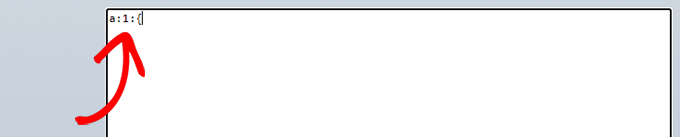
i:0;接下來(lái),我們將在大括號(hào)之后輸入。在這里,我們實(shí)際上是在為我們的插件分配一個(gè)序列號(hào)。請(qǐng)記住始終從 0 而不是 1 開(kāi)始分配數(shù)字。
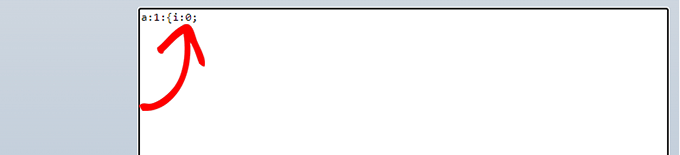
接下來(lái),我們將輸入插件名稱(chēng)中的字符數(shù)以及我們將要激活的插件的 php 文件名。為此,我們將s:24:在框中鍵入。請(qǐng)記住,根據(jù)插件目錄和文件名中的字符,每個(gè)插件的字符數(shù)會(huì)有所不同。例如,我們?cè)诒窘坛讨屑せ頦PForms,其名稱(chēng)中有 24 個(gè)字符,包括存儲(chǔ)在我們的文件管理器中的插件文件名。

接下來(lái),您只需輸入插件的目錄名稱(chēng)。您可以使用文件管理器應(yīng)用程序訪問(wèn) /wp-content/plugins/ 文件夾來(lái)找到它。在輸入插件的目錄名稱(chēng)之前不要忘記添加引號(hào)。

在 / 之后,您需要輸入插件的文件名。這通常是插件文件夾中具有相似名稱(chēng)的文件。
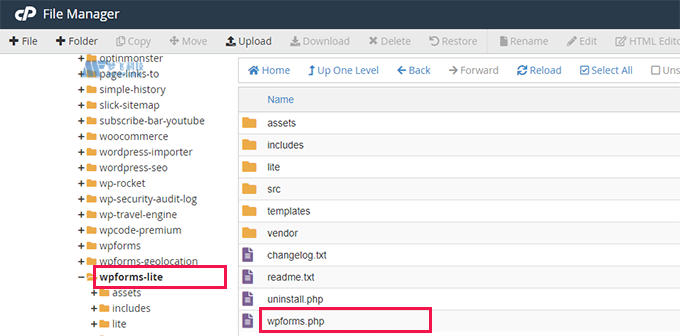
現(xiàn)在,返回 phpMyAdmin 并輸入插件名稱(chēng),然后關(guān)閉引號(hào)。
之后,只需添加一個(gè)分號(hào) (;) 并關(guān)閉大括號(hào) (})。此示例中的最終值如下所示:
|
1
|
a:1:{i:0;s:24:"wpforms-lite/wpforms.php";}
|
這就是完成后的樣子。
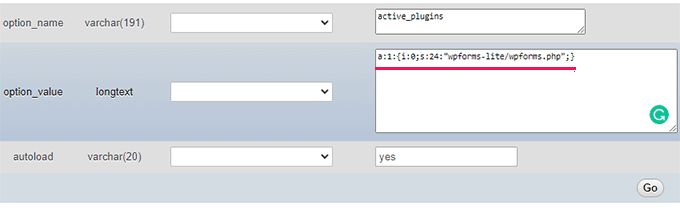
接下來(lái),只需單擊“執(zhí)行”按鈕即可執(zhí)行命令。現(xiàn)在去訪問(wèn)您的 WordPress 儀表板并轉(zhuǎn)到插件?已安裝的插件。您的插件已成功激活。
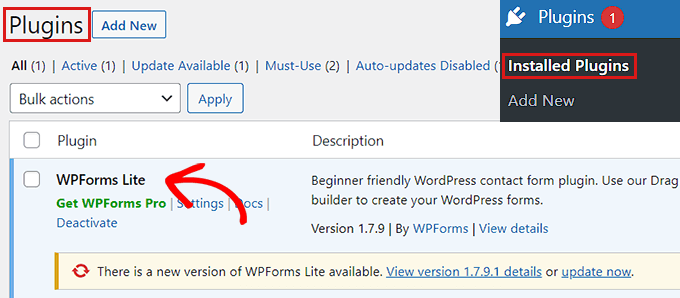
現(xiàn)在假設(shè)您要激活另外兩個(gè)插件。
首先,您需要更改插件的數(shù)量。之后,您將為要激活的插件調(diào)整每個(gè)條目。
這是一個(gè)例子:
|
1
2
3
4
5
|
a:3:{
i:0;s:47:"all-in-one-seo-pack-pro/all_in_one_seo_pack.php";
i:1;s:35:"insert-headers-and-footers/ihaf.php";
i:2;s:24:"wpforms-lite/wpforms.php";
}
|
注意:我們?cè)诖颂幪砑恿藫Q行符,以使代碼看起來(lái)更具可讀性。您需要確保代碼中沒(méi)有換行符或空格。否則,它不會(huì)工作。
我們希望您了解了如何使用數(shù)據(jù)庫(kù)激活插件。您可能還想查看我們關(guān)于如何向 WordPress 添加社交媒體提要的指南,以及我們對(duì)世界上最好的域名注冊(cè)商的比較。















